De Taakplanner is een geweldige tool in Windows waarmee u taken kunt plannen en uitvoeren met specifieke intervallen. Taakplanner slaat de bijgehouden gebeurtenissen voor elke taak op en de vermeldingen worden opgeslagen in het gebeurtenislogboek van Microsoft Windows Taakplanner. Voor een betere privacybescherming kunt u eenvoudig de geschiedenis wissen van de taken die door de Taakplanner zijn opgeslagen.
Als u niet weet hoe u de taakgeschiedenis kunt bekijken, start u de Taakplanner, klikt u met de rechtermuisknop op de taak en kiest u Eigenschappen .
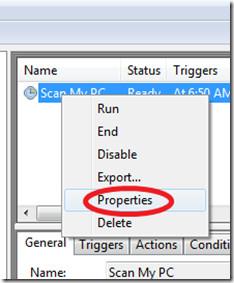
Nu worden de Taakeigenschappen weergegeven. Ga naar het tabblad Geschiedenis , hier wordt de geschiedenis van de specifieke taak zichtbaar.
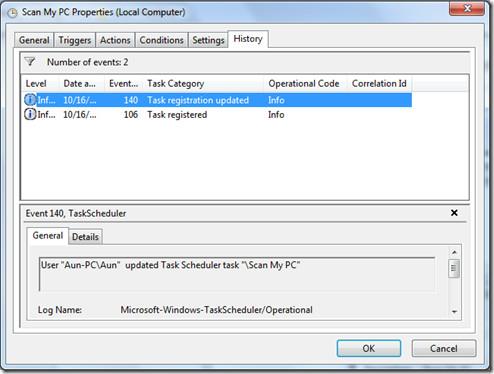
Om de geschiedenis van de taken te wissen, start u de Logboeken door op Start te klikken , typt u Eventvwr.msc en drukt u op Enter .
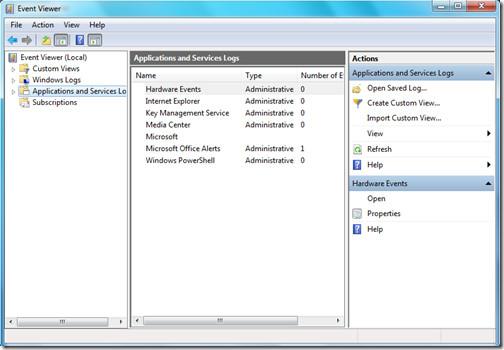
Navigeer hier eenvoudigweg naar Logboeken (lokaal) > Logboeken Toepassingen en Services > Microsoft > Windows > Taakplanner > Operationeel in de linkerzijbalk, klik vervolgens met de rechtermuisknop op de optie Operationeel en kies de optie Logboeken wissen .
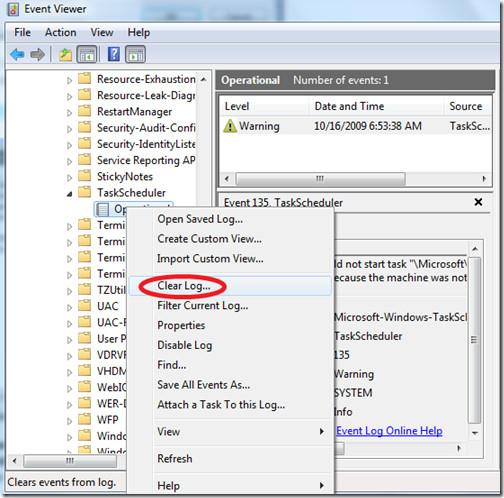
Dat is alles, nu worden de logboeken voor de taken gewist.
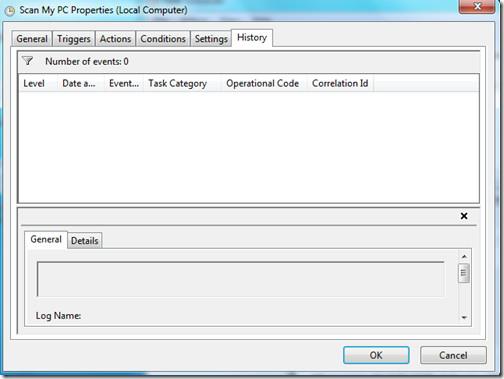

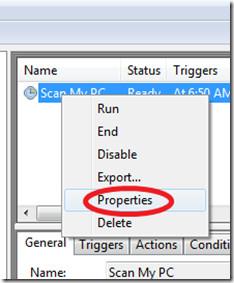
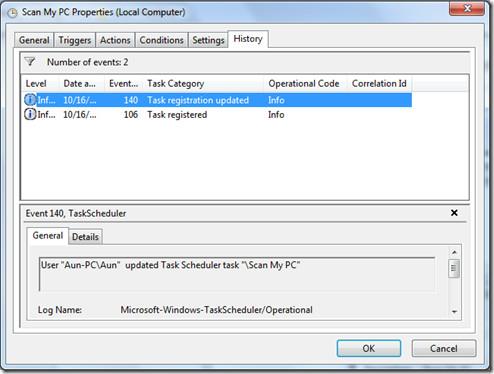
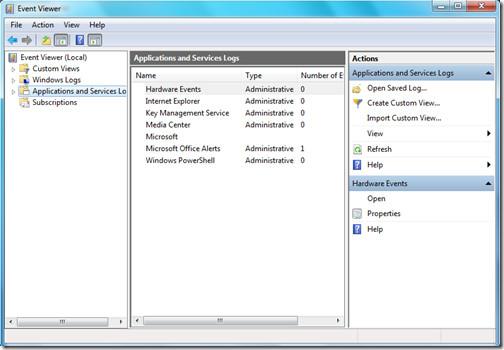
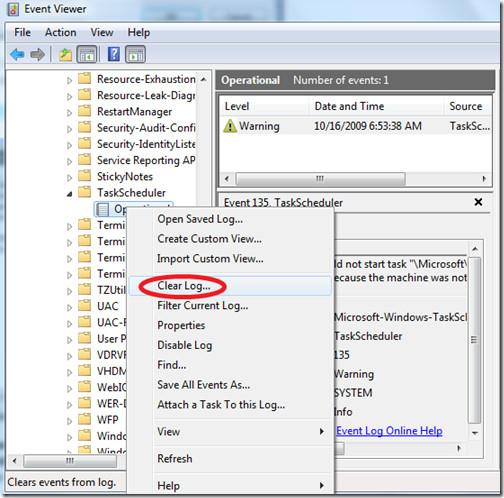
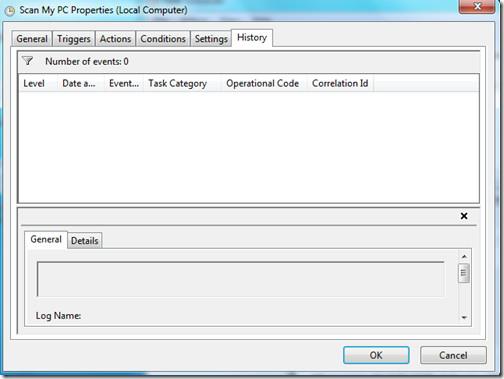






![Randen toevoegen aan uw fotos in Photoshop [zelfstudie] Randen toevoegen aan uw fotos in Photoshop [zelfstudie]](https://tips.webtech360.com/resources8/r252/image-4440-0829093900681.jpg)

